Ako zmeniť pozadie v PowerPointe 2019

Naučte sa, ako jednoducho zmeniť pozadie v PowerPointe 2019, aby vaše prezentácie pôsobili pútavo a profesionálne. Získajte tipy na plnú farbu, prechod, obrázky a vzory.
Na tímovú lokalitu SharePoint 2010 pristupujete pomocou webového prehliadača, ako je napríklad Internet Explorer alebo Mozilla Firefox. Potrebujete webovú adresu alebo adresu URL vašej tímovej lokality, ktorú získate od správcu SharePointu. Potrebujete tiež sieťový používateľský účet s povoleniami.
Ak chcete získať prístup k svojej tímovej lokalite:
Otvorte webový prehliadač.
Do panela s adresou zadajte webovú adresu svojej tímovej lokality a stlačte kláves Enter.
Tu je domovská stránka tímovej lokality SharePoint.
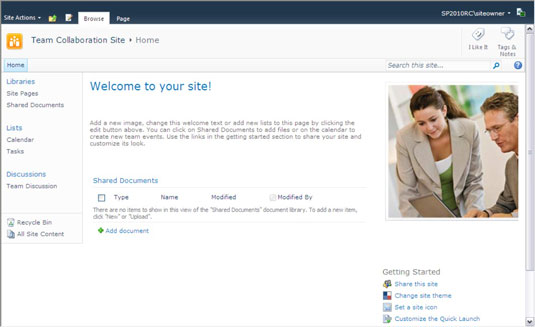
Všetky tímové lokality SharePoint majú rovnaké funkcie. Ak používate novú tímovú lokalitu, vaša lokalita by sa mala zhodovať s tou, ktorá je zobrazená. Ak bola vaša stránka prispôsobená, môže vyzerať trochu inak. Nikdy sa nebojte: Stále existujú rovnaké funkcie. Možno budete musieť trochu loviť, aby ste ich našli.
Stránku SharePoint si môžete predstaviť tak, že má nasledujúce hlavné časti:
Hlavička: Hlavička sa rozprestiera po celej hornej časti stránky. Hlavičku na stránke SharePoint si môžete predstaviť ako ponuku v tradičnej aplikácii Windows, ako je napríklad Microsoft Word. SharePoint 2010 dokonca obsahuje pás s nástrojmi v hlavičke stránky, podobne ako sa pás s nástrojmi zobrazuje v hornej časti mnohých aplikácií balíka Office.
Ľavá navigačná tabla: Navigačná tabla poskytuje rýchly prístup ku knižniciam dokumentov, zoznamom a diskusným panelom lokality. Môžete dokonca pridať odkazy na obsah, ktorý vytvoríte, ako sú dokumenty a webové stránky.
Obsah stránky: Obsah sa zobrazuje v tele stránky.
Všeobecne povedané, hlavička a ľavá navigačná tabla zostávajú pomerne konzistentné, zatiaľ čo telo stránky sa mení, aby sa zobrazil obsah webovej stránky. Je to veľmi podobné tomu, ako funguje väčšina webových stránok.
Spoločnosť Microsoft minula veľa peňazí na výskum použiteľnosti, aby zistila, ako najlepšie rozložiť stránky v SharePointe. Ak je to možné, použite rozloženia poskytnuté spoločnosťou Microsoft namiesto vytvárania vlastných vlastných rozložení.
Naučte sa, ako jednoducho zmeniť pozadie v PowerPointe 2019, aby vaše prezentácie pôsobili pútavo a profesionálne. Získajte tipy na plnú farbu, prechod, obrázky a vzory.
Excel poskytuje štyri užitočné štatistické funkcie na počítanie buniek v hárku alebo zozname: COUNT, COUNTA, COUNTBLANK a COUNTIF. Pre viac informácií o Excel funkciách, pokračujte.
Objavte efektívne klávesové skratky v Exceli 2013 pre zobrazenie, ktoré vám pomôžu zlepšiť produktivitu. Všetky skratky sú začiatkom s Alt+W.
Naučte sa, ako nastaviť okraje v programe Word 2013 s naším jednoduchým sprievodcom. Tento článok obsahuje užitočné tipy a predvoľby okrajov pre váš projekt.
Excel vám poskytuje niekoľko štatistických funkcií na výpočet priemerov, režimov a mediánov. Pozrite si podrobnosti a príklady ich použitia.
Excel 2016 ponúka niekoľko efektívnych spôsobov, ako opraviť chyby vo vzorcoch. Opravy môžete vykonávať po jednom, spustiť kontrolu chýb a sledovať odkazy na bunky.
V niektorých prípadoch Outlook ukladá e-mailové správy, úlohy a plánované činnosti staršie ako šesť mesiacov do priečinka Archív – špeciálneho priečinka pre zastarané položky. Učte sa, ako efektívne archivovať vaše položky v Outlooku.
Word vám umožňuje robiť rôzne zábavné veci s tabuľkami. Učte sa o vytváraní a formátovaní tabuliek vo Worde 2019. Tabuľky sú skvelé na organizáciu informácií.
V článku sa dozviete, ako umožniť používateľovi vybrať rozsah v Excel VBA pomocou dialógového okna. Získajte praktické tipy a príklady na zlepšenie práce s rozsahom Excel VBA.
Vzorec na výpočet percentuálnej odchýlky v Exceli s funkciou ABS pre správne výsledky aj so zápornými hodnotami.






